分类
win8系统无法连接到internet提示“以太网受限”怎么办呢?通常win8系统网络受限主要是由于电脑没有获取到有效的ip地址,才会出现“以太网受限”的提示,而ip地址都是电脑自动获取,如果获取失败的话,大家可以自己手动设置,接下来就让小编给大家介绍win8系统以太网网络连接受限的解决办法。
推荐下载:Win8系统纯净版下载
win8网络连接受限的解决步骤:
1、首先在桌面状态下按下键盘上的“win+x”组合键打开系统的快捷健,选择“命令提示符”。
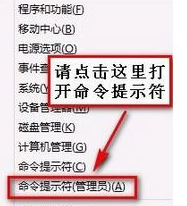
2、在对话框中输入“netsh int tcp setheuristics disabled”然后按回车键。
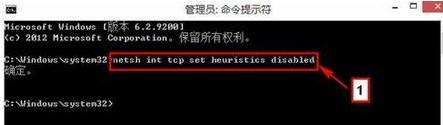
3、在新对话框中输入“netsh int tcp set globalautotuninglevel=disabled”然后按回车键。

4、最后输入“netsh int tcp set globalrss=enabled”按下回车键,命令输入完成后,重启电脑问题应该就解决了。

以上就是win8系统以太网网络连接受限的解决办法,有需要的小伙伴可以按照上述步骤输入命令设置,希望可以帮助的你。
热门教程
网友评论